Så här aktiverar och avaktiverar du Safari Webbsida Notifieringar

Om du är en Mac-användare och du har märkt att Safari ibland visar webbplatsanmälningar, kanske du har undrat hur du stänger av dem och omvänt igen. Det är väldigt enkelt och kan utföras på bara några tangenttryck.
Du kommer att se dessa meddelanden glida ut från det övre högra hörnet som andra OS X-meddelanden. De brukar informera dig när en webbplats har lagt upp en ny artikel eller att bryta nyheter. Vanligtvis försvinner de inom några sekunder men på upptagna dagar kan du få en efter en.
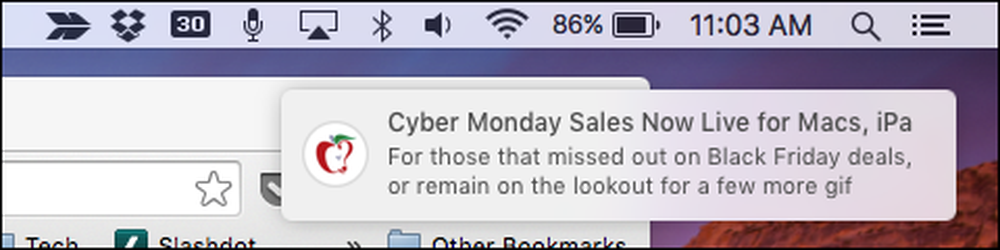 Push-meddelanden visas som banderoller, som glider ut från skärmens övre högra kant.
Push-meddelanden visas som banderoller, som glider ut från skärmens övre högra kant. När du klickar på ikonen Meddelandecenter i det övre högra hörnet på OS X-skrivbordet kan du se en historia av dessa webbplatsanmälningar, bara om du saknat något och förstås kan du ta bort dem en efter en om du föredra. Vi pratade länge om anmälningscentralen i en tidigare artikel, så vi rekommenderar att du läser det om du vill veta mer om det.
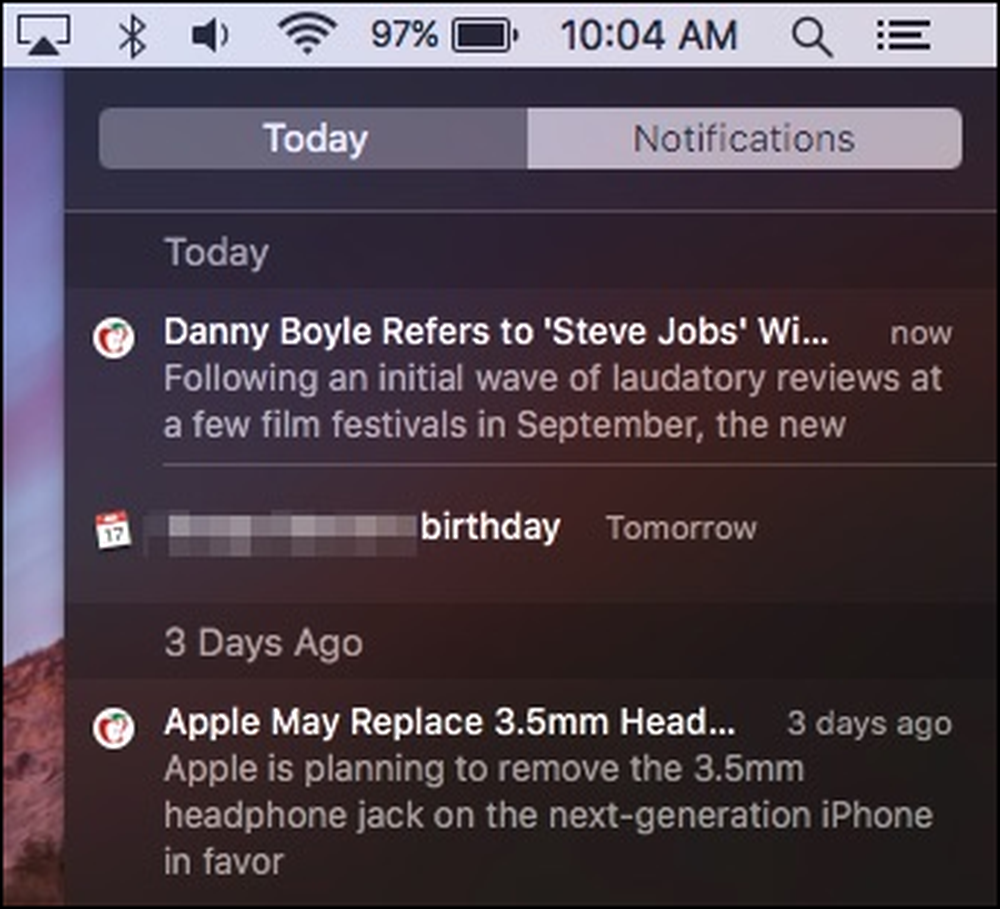 Om du saknar en push-meddelande kan du gå tillbaka och granska i anmälningscentret.
Om du saknar en push-meddelande kan du gå tillbaka och granska i anmälningscentret. Anledningen till att du ens ser dessa varningar är för det första att du troligen gick med på att tillåta en webbplats att skicka dig push-meddelanden vid en eller annan gång.
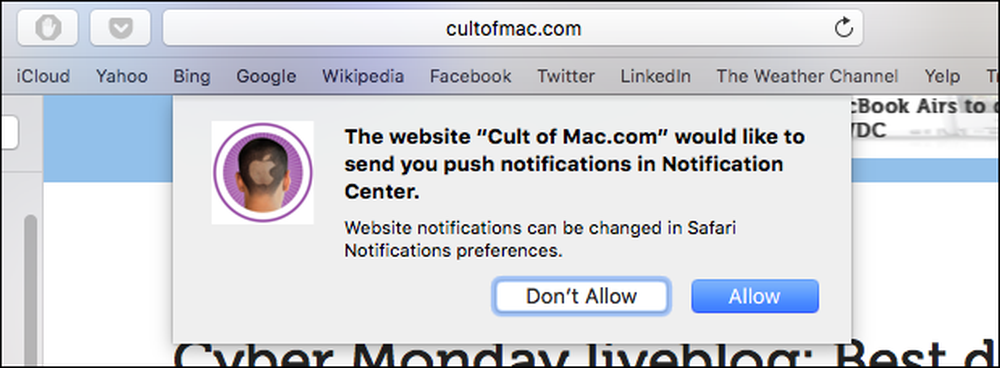 Om du tillåter push-meddelanden, så är det därför du ser dem visas på skrivbordet.
Om du tillåter push-meddelanden, så är det därför du ser dem visas på skrivbordet. Lyckligtvis, om du inte vill ta emot meddelanden från en viss webbplats (eller alls inte) kan du enkelt stänga av dem i Safari: s preferenser genom att antingen klicka på Safari-menyn eller använda tangentkombinationen "Command +".
När du har öppnat inställningarna klickar du på fliken Meddelanden för att se de webbplatser som har begärt tillåtelse att visa varningar i anmälningscentret.
Du måste gå igenom och klicka på "Tillåt" eller "Neka" bredvid var och en du vill påverka. Alternativt kan du klicka på en enda webbplats och sedan "Ta bort" den eller så kan du helt enkelt "Ta bort alla" av dem på en gång.
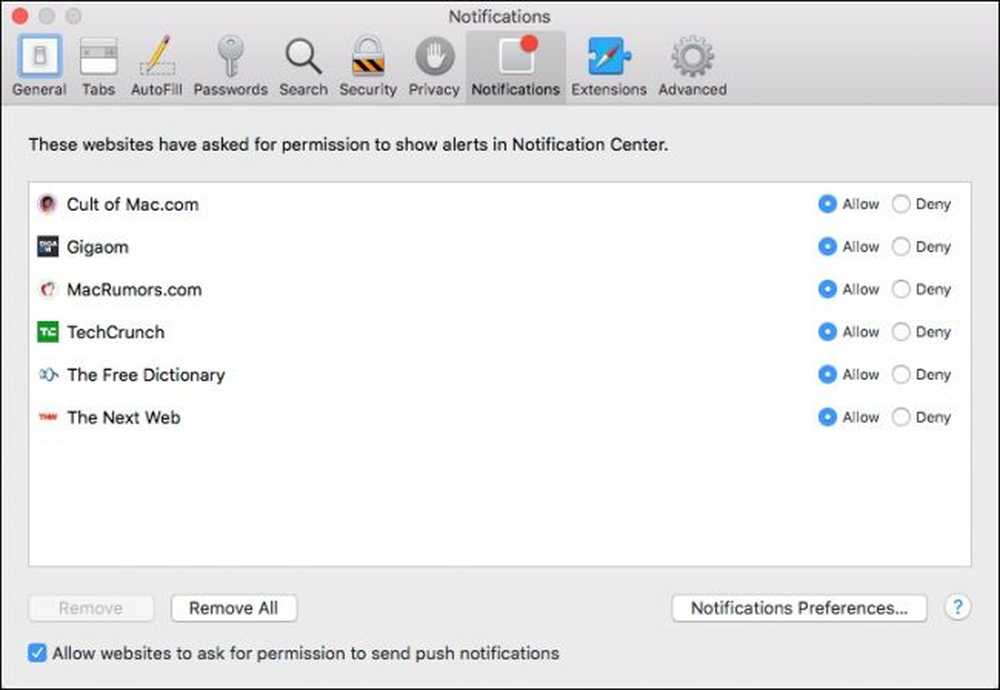 Safari-notifieringsinställningarna ger dig rudimentär kontroll över webbplatsens push-meddelanden, men det här är det enda sättet att verkligen ta bort dem.
Safari-notifieringsinställningarna ger dig rudimentär kontroll över webbplatsens push-meddelanden, men det här är det enda sättet att verkligen ta bort dem. Om du vill att en webbplats ska fortsätta att visa dig meddelanden, men du vill ändra hur den visar dem klickar du på knappen "Meddelandeinställningar ..." i det nedre högra hörnet av fliken Safari-inställningar.
Detta öppnar inställningarna för meddelandesystem, vilket gör det möjligt för dig att gå igenom och ändra varje webbplatss anmälningssort, så som om det inte visas någon som en banner eller som en varning.
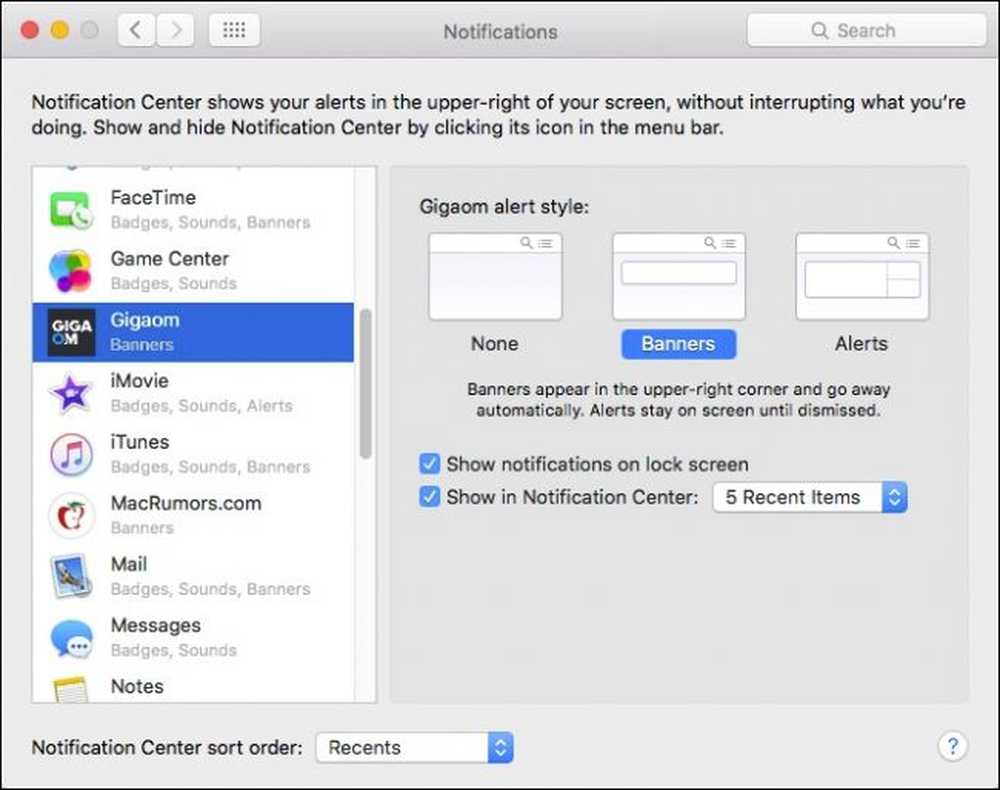 I anmälningscentret kan du skräddarsy hur specifika webbplatsvisningsanvisningar visas bland andra alternativ.
I anmälningscentret kan du skräddarsy hur specifika webbplatsvisningsanvisningar visas bland andra alternativ. När du går igenom dessa meddelanden märker du att alla webbplatser som du ser i dina Safari-anmälningar också kan hittas här, med hjälp av inställningarna för meddelandesystem ser du till att du har mycket mer kontroll över hur varje meddelande fungerar.
Som vi sa kan du välja om meddelanden visas som banderoller, varningar eller inte alls. Du kan också välja att visa dem på låsskärmen och bestämma hur många nya objekt som visas i anmälningscentret.
Vi hoppas att du hittade den här artikeln användbar, speciellt om du har märkt webbplatsens push notifieringar och inte visste exakt hur du hanterar dem. Om du har några frågor eller kommentarer som du vill bidra, vänligen lämna dem i vårt diskussionsforum.




